Microsoft Office 2003 пакетін оқыту әдістемесі: Word, Excel, PowerPoint, Access және XML


ҚАЗАҚСТАН РЕСПУБЛИКАСЫ БІЛІМ ЖӘНЕ ҒЫЛЫМ МИНИСТРЛІГІ
Ы. АЛТЫНСАРИН АТЫНДАҒЫ АРҚАЛЫҚ МЕМЛЕКЕТТІК ПЕДАГОГИКАЛЫҚ ИНСТИТУТЫ
Жаратылыстану және ақпараттандыру факультеті
Информатика кафедрасы
Дипломдық жұмыс
Тақырыбы: Visual Basic ортасында программалаунегіздері
Дайындаған:
Информатика мамандығының
IV курс студенті Аханов А. К.
Ғылыми жетекшісі:
аға оқытушы Долин Қ. Ж.
Қорғауға жіберілді:
Кафедра меңгерушісі,
ф-м. ғ. к., доцент Үмбетов Ә. Ү.
Арқалық, 2008
Жоспар
Кіріспе
І-тарау.
1. 1. Microsoft Office пакетіне жалпы шолу.
1. 2. Ақпаратпен жұмыс жасайтын мамандардың қазіргі кездегі проблемалары.
1. 3. XML -әмбебап стандарт тілі.
ІІ-тарау. Негізгі бөлім.
2. 1. Microsoft Word мәтіндік редакторын оқыту әдістемесі.
2. 2. Microsoft Excel кестелік процессорын оқыту әдістемесі.
2. 3. Power Point-ты оқыту әдістемесі.
2. 4. Microsoft Access мәліметтер базасын оқыту жолдары.
Қорытынды
Пайдаланылған әдебиеттер.
Кіріспе
Бұл дипломдық жұмыста Microsoft Office пакетіне енетін негізгі қосымшалар, оның ішінде көп қолданылатындары Word, Excel және PowerPoint бағдарламалары туралы айтылады.
Дипломдық жұмыс тақырыптарға бөлінген. Әрбір тақырып Мақсат, Жабдықталу, Әдістемелік нұсқау және жұмыс жасау жолынан тұрады. Жұмыс жасау жолын рет-ретімен орындаған жөн.
Диломдық жұмыс компьютерді жаңа қолданушыларға, сонымен қатар тәжірибелі қолданушыларға пайдасын тигізеді. Бұл дипломдық жұмыс сабақ үстінде Office пакетінің қосымшаларын қалай оқыту керек екендігіне бағытталған.
Әмбебап құралдарды, оларды алуан түрлі облыстарда пайдалануға: қаржылық құжаттар, жарнамалық құралдар, заңдылық құжаттар, ғылыми-техникалық есеп, қызметтік хаттар, есеп берулер, ақпараттық парақтар, брошюралар құруға, кестелерде есептеулер жүргізуге, суреттер құруға және оларды өңдеуге, бейнелі (фигуралы) мәтіндер қолдануға, типтік құжаттар үшін арнайы шаблондар баптап қоюға және т. б. дайындауға болады. Құжаттарды безендіру үшін әртүрлі стильдерді, қаріптерді, қоршауларды және түстермен толтыруларды, мәтінді түзету тәсілдерін, құжатты басып шығарар алдында алдын ала қарап алу режимін қолдануға, Web-беттер құруға, құжаттарға гиперссылкалар қоюға, сөздің дұрыс жазылғандығын, мазмұн стилін тексеруге тағы басқа да операциялар жасауға Office пакетінің қосымшаларын қолдануға болатындығы туралы жазылған.
Дипломдық жұмыс кіріспеден, ІІ тараудан, 7 тармақтан, қорытынды және пайдаланған әдебиеттерден тұрады.
Мақсат: Мектепте Office пакетін оқытудың әдістемелерін қарастыру.
Міндеттер: - оқыту процесіндегі проблемалық сұрақтарды анықтау;
- Office пакетін оқыту процесі жайында ұсыныстар.
Жұмыс тәсілі: Тақырып бойынша баспа матерниалдарына талдау жасау.
Маңыздылығы: Microsoft Office пакетін оқыту үрдісін оңтайландыру.
І-тарау.
1. 1. Microsoft Office пакетіне жалпы шолу.
Office 2003-өз қосымшаларымен ақпарат өңдеудегі Microsoft коорпорациясы жасаған жаңа версияларының бірі.
Office 2003 өнімдері қазір бір ғана тілде сөйлейді, пайдаланушыларға кез-келген ақпарат көзіне, кез-келген уақытта енуге мүмкіндік жасалған. Жұмысқа топтарының тұрған орнына қарамай бірлесіп жұмыс жасау және қозғалыстарын координациялау қарастырылған.
Office 2003 бағдарламасының жаңа мүмкіндіктерібарлық саладағы қызметкерлерге жұмысты ұйымдастыруға, көмек беруге негізделген.
- Процестерді басқару. ХML (Extensible Markup Language) стандарттық тілін кеңінен қолдану Microsoft Oficcе қосымшаларының басқару мүмкіншішіліктерін көбейтті-зерттеушілік және өзара қозғалыс жұмыстарын, смарт-тег жұмыстарын пайдаланушыға керекті де тың жаңалықтарды алу, бизнес-процесс платформасын жасау, өздеріңіз білетін Oficcе интерфейсіндегі жұмысты жақсартты.
- Ақпаратты интеллектуалды өңдеу. ХML тілі Oficcе 2003 қосымшаларын кез-келген жүйемен байланысын қамтамасыз етеді. Oficcе қосымшалары арқылы мәліметтердің ішкі деңгейдегі қоймасына қымбат баптаусыз-ақ енгуе мүмкіндік туады. Сонымен қоса ХML компьютер мен оның серверларындағы миллиондаған құжаттарға еніп, оны өз мақсатында пайдалануға мүмкіндік береді.
- Ақпаратпен жұмыс. Outlook ұйымымен бірлесіп жұмыс жасау, электрондық хабарламаларды айырбастау, клиенттермен жұмыстын жаңа әдісін және оларға жаңа құжат ұсынуды қажетсінеді, жазба формаларымен жұмыс жасау, Clear Type технологиясымен оқытуды жеңілдету және динамикалық есептеулерді ұйымдастыру, сараптау, мәліметтерді рецензиялау сияқты жұмыстарға қолдау көрсетеді.
- Ақпаратты қорғау және басқару. Windows Rights Management құқықтық диспетчерінің қолдауы ұйымдарға ақпараттың қызметтік пайдалану мақсатында таралмауына бақылау жасауға, оны жойылып кетпеуден сақтауына, көшірілмеуіне, электрондық хабарламаларға қосымша қосылмауына және өкілетті емес өкілдерге берілмеуін қадағалайды. Ақпарат кімге арналса соған ғана барады.
- Бірлескен жұмысты оптимизациялау. Мәжілістер, аудио, видео және ақпараттық конференциялар, интеграциялық бас қосулар және «тірі» салымдардың жұмыс құжаттары кеңістігі ақпараттық қызметкерлердің бірлесіп жұмыс істеуіне ықпал жасайды. Сондқтан да оларға шынайы уақыт режимінде әр түрлі елдердегі әріптестер арасында жылдам байланыс туғызу қажет.
- Ұйымдастыру және координация. Ортақ күнтізбе жасау, контактілер тізімі, Outlook Search Folders іздеу папкасы, жалаушаларды жылдам орнату, ескерту мен ережелер және құжаттардың жаңа кітапханасы мамандарға ақпараттық жұмысты ұйымдастыру мен оны басқаруға, міндеттер мен проекторларды іске асыруға көмектеседі.
1. 2. Ақпаратпен жұмыс жасайтын мамандардың қазіргі кездегі проблемалары.
Ақпараттық бағдарлама құрылғыларымен жұмыс жасайтын адамдар саны ешқашанда бұндай көп болған жоқ. Осынша мамандардың қалауларын Microsoft зерттей келе, олардың тұтынушылығын, атқаратын міндеттерін бизнес қосымшаларды пайдалану әдістерін тағы басқаларды басшылыққа алып отырды. Office 2003 проектасын Microsoft коорпорациясы жасаған уақытта ақпаратпен жұмыс жасаушы мамандарға кездесетін төмендегідей проблемаларды шешуді қарастырды.
- Ақпарттың көптігі. Әртүрлі жағдайларда мамандарға ақпараттың көп түрін өңдеуге тура келеді, әртүрлі жерде сақталған ақпараттармен ақпараттарды өңдеу жұмыстарынан жақсы нәтиже күту қиын. Office 2003 бұл жұмыстарды жеңілдетуге кішкентай ғана нәрселерді ескеруге мүмкіндік туғызады.
- Бірлескен жұмыстың эффективсіз ұйымдастырылуы. Әр жерде тұратын қызметкерлердің бір-бірімен байланысы қиындауы мүмкін, олардың бірлесіп жұмыс жасауы үшін мәліметтердің көп көлемі қажет. Осыған дейін бірлесіп жұмыс жасау үшін қымбат инфроструктурасыз жұмыс жасау қолайсыз еді. Office 2003 және Microsoft Windows Share Point қызметінің арқасында мықты құрылғылар мен жұмысты қарапайым интерфейсте атқаруға болады, ал жылдам жеткізудің интеграциялық құрылғылары хабарлар мен мәліметтер алмасу жұмыстарын кедергісіз жүргізуге көмектеседі.
- Мәліметтердің байланыспаған учаскелері. Ақпараттық жүйедегі ескірген технологиялармен жұмыс жасау кезінде көптеген ұйымдар өздерінің құнды ақпараттарын жоғалтып отырады. Office 2003 өзінің қосымшаларымен, жаңа жүйелерімен, XML стандартты тілі қолдауымен және анықтамалық схемалар көмегімен ескі мен жаңа арасындағы байланысты және оған енуді қамтамасыз етеді.
- Бизнес процесстердің жеткіліксіз интеграциясы. Office 2003 күнделікті операцияларды орындаудың жаңа қарапайым және эфективті түрлерін ұсынады, мысалы, контрактілерге қол қою, пресс-релиздер шығару, есеп беру, презентация жасау, пошталық хабарлама жіберу, т. б. бір жүйеге бағындыра отырып олардың арасындағы күнделікті құжат алмасу жұмысын азайту.
- Құралдарды эффективті пайдалану. Программамен жұмысты жеңілдету мақсатында Office 2003 өзінің жаңа функциялары мен технологияларын ұсынады, олар смарт-тегтер және міндеттер облысы. Әсіресе жұмыс тобындағы. Олар ұйымдарға шешілмей қалатындай көрінген проблемаларды шешуге көмектеседі.
- Қосымшалар мен құрылғлардың интеграциясы. Office 2003 өзінің қасиеттерінің арқасында планшетті дербес компьютерлермен жұмыс істей алады, мобилді құралдар мен электронды пошта арасындағы байланыс интеграциясын және көптеген есептеуіш құралдар арасындағы синхромдық байланыс туғызуға мүмкіндік жасайды.
1. 3. XML- Әмбебап стандарт тілі.
Әртүрлі құжаттар немесе бизнес процестер кезінде серверлар, қосымшалар және платформаларға қарамай, тәуелді болмай ақпаратты пайдалану жұмыстарын қамтамасыз ету туралы іскерлік әлем өкілдері көп айтып жүрді. Осы мақсатты шешу үшін Office 2003 бағдаламасына XML тілі енгізілді.
Форматтау және қосымша мақсатта пайдаланатын әлсіз құрылымды, құжаттарды жасауға XML-ді қолданады. XML-дің ерекше схемасын пайдалана отырып ұйымдар құжаттарға өз құрылғыларын енгізуіне болады. Бұл құжаттағы өзгерістерді өндеуді, іздеуді және ақпартты қайта қолданудан сақтауға көмектеседі. XML тілінің құрлымсыз құжаттар мен нақты құрылымды құжаттар арасындағы көпір екенін көрсетеді.
Бизнес процесстердегі XML тілін қолданудын артықшылықтары.
- Мәліметтер алмасудың қарапайымдылығы. Ескірген немесе басқа да себептермен қосыла алмайтын жүйелерге XML тілі арқылы қосылуға болады.
- Мәліметтерді пайдаланудың қарапайымдылығы. XML көмегімен мәліметтерді бірнеше рет қолданғанда кілтті немесе кодты көп айырбастауды қажет етпейді, оның көмегімен уақытты, қателерді түзету, мәліметтерді дұрыстау оңай.
- Мәліметтерді іздеудің қарапайымдылығы. Электрондық түрде берілген мәліметтерге XML тілі құрылым мен мән береді, олар іздеу және ұйымдастыру жұмыстарын жеңілдетеді.
- Бір ғана мәліметтің әртүрлі ұсынылуы. XML тілі мәліметтердің ұсынылуы мен мазмұнын бөліп қарастыратындықтан оларды әртүрлі ортада, форматта, қосымшалар мен тұтынуына қарай пайдалануға болады.
- Шешім өңдеудің жылдамдылығы. Бизнес қосымшалар өңдеуде XML стандартты форматы мәліметтерді жылдам және қарапайым түрде тез атқарады.
ІІ-тарау. Негізгі бөлім.
2. 1. Microsoft Word мәтіндік редакторын оқыту әдістемесі.
Microsoft Word туралы жалпы мағлматтар
Microsoft Word редакторы (төменде біз оны жай ғана Word деп атаймыз) - мәтіндік құжаттарды дайындауға, түзетуге және қағазға басып шығаруға арналған Windows жүйесінің қолданбалы немесе қосымша программасы. Бұл секілді программалар көбінесе мәтіндік редакторлар немесе мәтіндік процессорлар деп аталады. Word-тың көмегімен тек мәтіндік ақпараттарды өңдеп қана қоймай, түрлі форматтағы объектілермен жұмыс жасауға мүмкіндік бар. Мысалы, құжат ішіне енгізілген фото-суретті, безендірілген түрге келтірілген қаріпті, кестені, сонымен қатар аудио-, бейнефрагменттерді көруге болады.
Сонымен қатар, мысалы, Блокнот программасынан айырмашылығы - Word-та құжаттың сипаты мен сіздің алға қойған мақсатыңыз және жұмыс жасау деңгейіңізге қарай экран параметрлерін орнатудың, яғни оның баптауларының бірнеше нұсқалары қарастырылған
Microsoft Word программасын іске қосу және онымен жұмысты аяқтау.
WORD-ты іске қосу бірнеше тәсілдермен жүзеге асырылады:
І. Тапсырмалар тақтасындағы Іске қосу (Пуск) батырмасы менюінің командалары көмегімен; 2. Программалардың Microcoft Office тобындағы WORD белгішесінде тышқанды екі рет шерту арқылы; 3. Windows жүйесінің Сілтеуіш (Проводник) программасы терезесін пайдалану арқылы; 4. W0RD редакторына дайындалған құжаттың белгішесіне тышқан курсорын жеткізіп, оны екі рет шерту арқылы және т. б.
Редактормен жұмысты аяқтау кез келген стандартты тәсілдермен жүргізіледі:
- Файл-Шығу (Файл-Выход) меню командасын тандау арқылы;
- WORD негізгі терезесінің жүйелік менюіндегі Жабу (Закрыть) командасын тандау арқылы;
- Тышқан курсоры терезе тақырыбы аумағында тұрғанда, курсорды сол жақ шеттегіЖүйелік менюбелгісіне алып барып, тышқанды екі рет шерту немесе батырманы бір рет басып, менюдіңЖабукомандасын таңдау арқылы;
- Редактор терезесінің тақырып жолының оң жақ жоғарғы бұрышындағыЖабу (X) батырмасын шерту тәсілімен;
- Тікелей AIt+F4 пернелер комбинациясын орындау жолымен.
Егер программамен жұмысты аяқтау барысында мұның алдында өзгертіп, бірақ дискіге жазылмаған құжат бар болса, онда редактор экранға қосымша сұхбаттасу терезесін шығарып, өзгертілген құжатты дискіге жазу (Иә-Да)

Microsoft Word программасының жұмыс терезесі
Word-тың стандартты терезесі келесі бөліктерден тұрады:
•Тақырып жолы -терезенің жоғарғы бөлігіндегі қатар. Онда құжат пен программаның өзінің аты және оң жақшетінде терезені басқару батырмалары - Орап қою (Свернуть), Қалпына келтіру (Восстановить), Жабу (Закрыть) орналасқан.
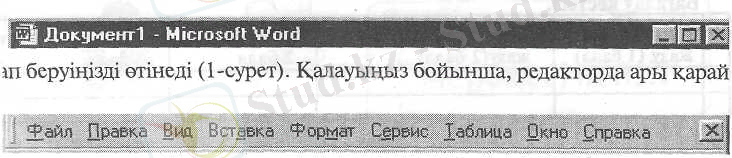
• Меню жолы -Word редакторының барлық командаларына қол жеткізеді. Ондағы әр пункт бір-бірлерімен байланысқан менюді ашады. Түр (Вид) менюін ашу үшін, оны тышқан тетігімен шертеміз. Сол кезде бізге құжатты экранда көрсету тәсілдерін орындайтын бірнеше командалар ұсынылады. Мұнда кейбір командалар солғын түспен көрсетлген, мысалы: сілтемелер (Сноски) және Ескертпелер (Примечания) (2-сурет) .
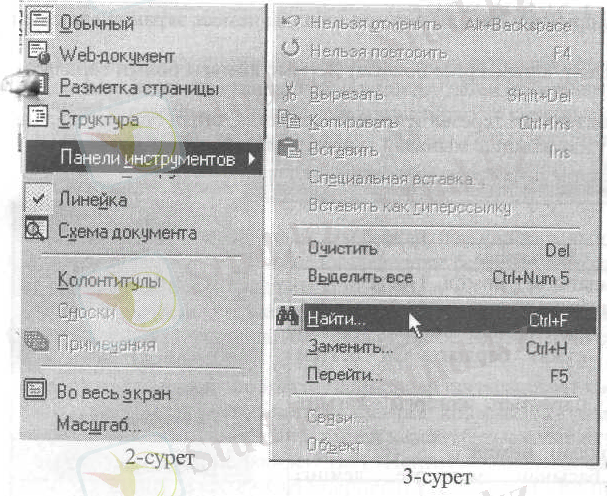
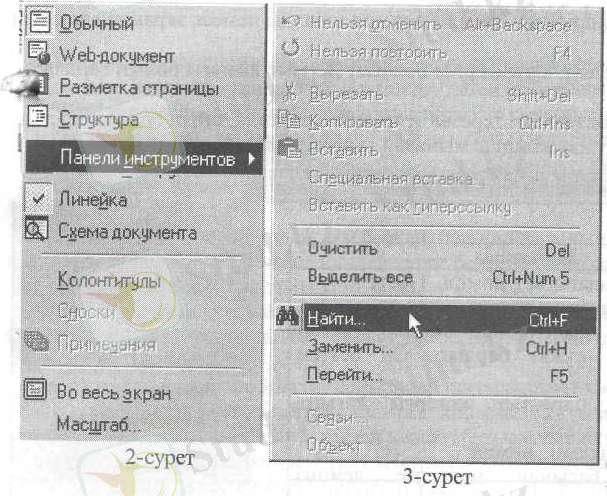 Ағымдағы жағдайда активті емес, яғни жұмыс жасамай тұрған командалар осылай көрсетіледі. Жекелеген ішкі менюге алып баратын пункттер бағыттауыш сызықтармен аяқталып тұр. Мысал ретінде
Саймандар тақтасы
(Панели инструментов) пунктін тандауға болады. Кейбір командалар пернелер комбинациялары арқылы орындалуы мүмкін. Мысал үшін меню қатарының
Түзету
(Правка) пунктін танданыз. Мұндағы
Табу
(Найти) командасын орындау үшін Ctrl+F пернелік комбинацияларын басуға да болады (3-сурет) .
Ағымдағы жағдайда активті емес, яғни жұмыс жасамай тұрған командалар осылай көрсетіледі. Жекелеген ішкі менюге алып баратын пункттер бағыттауыш сызықтармен аяқталып тұр. Мысал ретінде
Саймандар тақтасы
(Панели инструментов) пунктін тандауға болады. Кейбір командалар пернелер комбинациялары арқылы орындалуы мүмкін. Мысал үшін меню қатарының
Түзету
(Правка) пунктін танданыз. Мұндағы
Табу
(Найти) командасын орындау үшін Ctrl+F пернелік комбинацияларын басуға да болады (3-сурет) .
Бұл әрекетте Ctri пернесін басулы күйде ұстап тұрып, F пернесін бассаңыз, Табу (Найти) командасын орындағандай нөтиже аласыз.
• Меню жолынан кейін Стандартты саймаңдар тақтасы орналасқан. Ол жиі кездесетін амалдарды орындауға арналған батырмалардан тұрады. Мысалы Файлды Сақтау (Сохранить), Баспаға беру (Печать) . т. б.

Бұл тақта - мәтінді форматтауға арналған батырмалардан тұрады. Саймаңдар тақтасының көптеген функциялары Меню қатарыңда берілген, ал көпшілігіне пернелік комбинациялар сәйкес келеді.


Сіз кез келген уақытта Басқа батырмалар пунктін таңдау арқылы жасырылып тұрған басқа батырмаларды немесе өзіңіздің батырмаларыңыздан құрылған тақтаны іске қоса аласыз. Саймандар тақтасы негізінен экранның жоғарғы бөлігінде орналасады. Бірақ сіз оларды басқа орынға жылжыта аласыз.
• Форматтау саймандар тақтасынан кейін Тік және Көлденең сызғыш орналасады.
Көлденең сызғыш
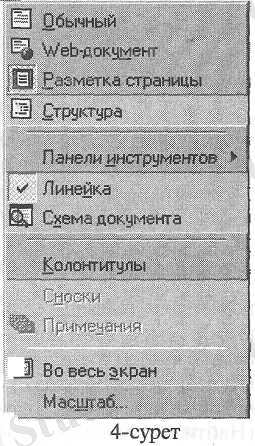 Жұмыс аймағының үстінде, ал Тік сызғыш жұмыс аймағының сол жағында орналасқан. Олардың көмегімен парақ шетіндегі бос өрістер мөлшерін тағайындауға, абзацтар шегінісін, бағанның енін және табуляцияның бағытын өзгертуге болады. Үнсіз келісім бойынша координаталық сызғыш сантиметрмен бөлінген. Сызғыш меню қатарындағы Түр (Вид) -Сызғыш (Линейка) командаларын орындау арқылы экранға шығады немесе экраннан алынып тасталады.
Жұмыс аймағының үстінде, ал Тік сызғыш жұмыс аймағының сол жағында орналасқан. Олардың көмегімен парақ шетіндегі бос өрістер мөлшерін тағайындауға, абзацтар шегінісін, бағанның енін және табуляцияның бағытын өзгертуге болады. Үнсіз келісім бойынша координаталық сызғыш сантиметрмен бөлінген. Сызғыш меню қатарындағы Түр (Вид) -Сызғыш (Линейка) командаларын орындау арқылы экранға шығады немесе экраннан алынып тасталады.

• Терезенің негізгі элементінің бірі болып, ашық түске боялған Жұмыс аймағы болып саналады.
Барлық мәліметтер осында енгізіледі.
• Қалып-күй қатары (Строка состояния) негізгі терезенің төменгі жағында, оның сол жақ шетіне таман орналасқан, онда теріліп жатқан құжат жөнінде мынадай түрдегі мәліметтер болады:

Қалып-күй қатарыңда мұнан басқа қара түске боялып белгілі бір режимнің іске қосылып тұрғанын, ал сұр түсті болса - іске қосылмағанын білдіріп тұратын жұмыс тәртібі индикаторлары бар:
ЗАП - макрокомандаларды жазу (записать) режимі;
ИСПР - түзетулерді (исправления) белгілеу режимі. Егер екпінді күйде болса, ол құжаттың соңғы нұсқасына қандай өзгерістер енгізілгенін білдіреді;
ВДП - белгілеулерді (Расширить выделения) кеңейту режимі. Ол F8 пернесін басу арқылы қосылады, ал ESC пернесін басу арқылы өшіріледі;
ЗАМ - символдарды ауыстыру (Заменить) режимі. Бұл режим INSERT пернесін басу арқылы жүргізіледі.
Құжатты экранда керсету режимдері
Word редакторында құжатты экранда көрсетудің бірнеше түрлері бар. Жұмыс бабына қарай олардың әрқайсысы өз мүмкіншіліктерімен ерекшеленеді. Құжатты көрсету режимдерін Түр менюінен қажеттігін тандау арқылы (4-сурет) немесе Қалып-күй қатарындағы көлденең жылжу алабының сол жақ шетіндегі батырмаларды тышқан тетігімен шерте отырып шақыруға болады, және олар келесі тәртіптерден түрады:
Кәдімгі режим (Обычный режим) батырмасы - бұл көру режимі келісім бойынша редакторға кіргенде бірден тағайындалады. Ол мәтінді форматтау элементтерін қарапайым түрде көрсете отырып, беттерді бөлу шекараларын пунктир-сызықшамен бейнелеп, символдарды теру, түзету және көру процесін
жылдам орындайды (1-мысал) .
Web құжат (Режим Web-документа) режимі - құжатты Web-парақ түрінде көрсетеді. Экрандағы құжатты оқу үшін өте тиімді төртіп, құжатпен жылдам жылжу үшін оның сол жағындағы көрсетілген қүжаттың құрылымын пайдаланады. (2-мысал) .
Бетті белгілеу режимі (Режим разметки) - Word редакторында - құжат қағазға басылғанда қандай болса, экранда дәл солай кескінделетін режим. Мұнда тақырыптар, нұсқамалар, бағаналар мен объектілер парақ бетінде өз орындарында кескінделеді (3-мысал) .
Құрылым (Режим структуры) режимі - бұл құжаттың құрылымымен жұмыс жасау үшін керек. Әр түрлі деңгейде орналасқан тақырыптарды және мәтіндерді көрсете алады немесе жасырып қояды (4-мысал) .
Мәтінді форматтаудың жалпы ұғымы
Мәтін теріліп болғаннан кейін, оны редакциялау- қатесін жөндеу, өзгерістер, қосымшалар енгізу және форматтау- көркемделуін өзгерту жұмыстары жүргізіледі.
Форматтау деп әр түрлі амалдар бойынша мәтіндік құжаттардың көркемделуін айтады. Құжатгы форматтауды құжатты құрардың алдында, сол сияқты одан кейін де орындауға болады. Форматтаудың орындалу реті құжаттың ақырғы нәтижесіне әсер етпейді, бірақ құжатты баспаға шығармастан бұрын форматтау керек. Егер алынған құжат сізді кандай да бір себептерге байланысты қанағаттандырмаса, онда әрқашанда оның форматтау параметрін өзгертіп, қайтадан форматтауға болады.
Форматтау әрекеттерін орындай отырып:
-әр түрлі шрифті (қаріпті) тандауға болады;
-жұмыс өрісінің шекараларын өзгертуге, сол, оң, жоғары, төмен өрістерін анықтауға;
-бетте мәтінді туралауға;
-қатар арасыңдағы интервадды бекітуге және өзгертуге;
-мәтін жактауларының әр түрлі типтерін колдануға;
-мәтіннің көркемделуіне (тізім, бояу, және т. б. ) байланысты барлық мүмкіндіктерді таңдауға болады.
Форматтау кезінде негізгі саймандар тақтасының батырмаларын және сол сияқты меню командаларын, сонымен қатар арнайы пернелер комбинациясын қолдануға болады.
Символдарды форматтау. Қаріп сұхбат терезесін және Форматтау саймандар тақтасын қолдану.
Символдарды форматтауға қаріп параметрлерін, символдар аралығындағы бос орындар мен оларды қатарға байланысты жоғары не төмен жылжу мүмкіңдікгерін анықтау жатады. Осылар арқылы құжаттағы маңыздырақ деген элементтерді белгілеп алып, олардың параметрлерін өзгерту жөне оған қоса кейбір симводдарды жоғары не төмен индекс ретінде жылжытып жазу, кішірейтілген бас әріптерді бейнелеу сияқты мүмкіндіктері бар. Символдарды форматтаудың ең жылдам әдісі форматтау тақтасының батырмаларын қолдану немесе пернелер комбинациясын орындау болып табылады. Символдарды форматтаудың бірнеше баптауын өзгерту үшін Формат менюіндегі Шрифт (Қаріп) командасын қолдануға болады. Қаріпті таңдау және өзгерту үшін Формат-Шрифт командасын орындаймыз. Экранда Шрифт сұхбаттасу терезесі (1-сурет) пайда болады.
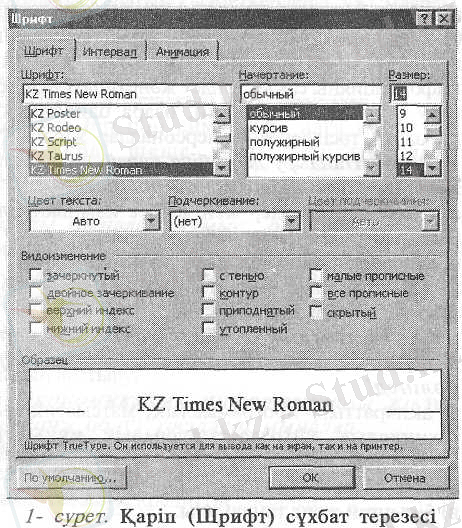
- Шрифт өрісінде қаріптің типі таңдалады.
- Қаріптердің Сызылымы (Начертание) мынаопциялардан тұрады:
- Кәдімгі (Обычный) - негізгі мәтін символдары үшін қолданылады;
- Курсив- сөздерді, тақырыптарды қисайта жазып, айқындап қою үшін қажет;
- Қарайтылған (Полужирный) - сөздерді, тақырыптарды айқындау үшін кажет;
- Қарайтылған курсив- алдыңғы екі түрлі қаріптер комбинациясын пайдалану;
- Өлшем (Размер) өрісінде қаріптің көлемі пунктпен көрсетіледі. 1 пункт = 0, 375 мм. тең.
- Түс (Цвет текста) - өрісінде символдарды бояйтын түстер көрсетіледі.
- Астын сызу(Подчеркивание) - өрісінде мәтіннің астын сызатын сызықтың типі тандалады.
- Түрін өзгерту (Видоизменение) - өрісінде мұнда көрсетілген эффектілерге жалаушалар қоюға болады.
- Нұсқасы (Образец) - өрісінде мәтіннің фрагменті тандалынған параметрлерімен көрсетіледі.
Егер төмендегі үнсіз келісім батырмасын шертсеңіз, онда барлық осы терезеде енгізілген соңғы өзгертулерді Әдеттегі деп аталатын шаблонға сақтауыңызға болады. Сол кезден бастап барлық осы өзгертулер Әдеттегі шаблонында сақталып әр келесі құрылған құжат осы жаңа параметрлермен құрылады.
ТАПСЫРМА
l. MS WORD - ты іске қосыңыз.
2. Формат - Шрифт командасын орындаңыз.
З. Пайда болған сұхбат терезенің Шрифт бетінде Қаріптің типін, сызылымын, көлемін жөне түсін тандап По умолчанию батырмасында шертіңіз. Пайда болған сұхбат терезеде Да батырмасымен бекітіңіз.
4. Терезені жабыңыз да MS WORD-ты қайта жүктеңіз немесе Жаңа құжат құрыңыз.
Назар аударыңыз ! Жаңадан құрылған құжат Сіз өзгерткен параметрлер бойынша құрылды. Осы кезден бастап әр келесі құрылатын Құжат осы параметрлермен ашылатын болады.
Символ қаріпінің параметрлерін Форматтау саймандар (2- сурет) тақтасымен де тағайындауға болады, мысалы:
* форматтау стилін;
*қаріптің типін; қаріптің көлемін;
*сызылымын;
*жартылай қарайтылған, курсивті, асты сызылған;
*белгілі бір түспен ерекшелеу;
*символдардың түсін тандау және т. б.
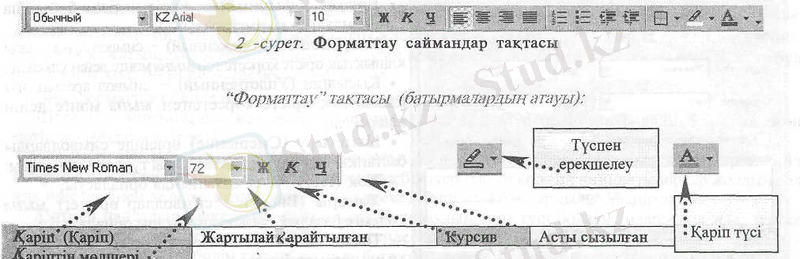
ТАПСЫРМА:
1. Жолды ерекшелеңіз, (кестеге қараңыз, бірінші жолдың жоғарғы сол жақ бұрышына) де Қаріпті, оның көлемінжәне жазылу стилін таңдаңыз. ( Сәйкес батырмаларды "Форматгау" тақтасынан қараңыз. )

Символдарды форматтау үшін пернетақтадағы пернелер комбинацияларын қолдану арқылы тез, әрі жылдам орындауға болады.
ТАПСЫРМА
Келесі мәтінді теріңіз: Қаріптің типі KZ Times New Roman, негізгі қаріптің өлшемі-12, тақырыбы-15. Орындаушының қолы-13. Құжатты С:/Мои документы/ Учебник бумасында сақтаңыз.
Квадрат тендеуді шешу
ах*+вх+с=0 квадрат теңдеуін шешу үшін алдымен
дискриминантты
... жалғасы- Іс жүргізу
- Автоматтандыру, Техника
- Алғашқы әскери дайындық
- Астрономия
- Ауыл шаруашылығы
- Банк ісі
- Бизнесті бағалау
- Биология
- Бухгалтерлік іс
- Валеология
- Ветеринария
- География
- Геология, Геофизика, Геодезия
- Дін
- Ет, сүт, шарап өнімдері
- Жалпы тарих
- Жер кадастрі, Жылжымайтын мүлік
- Журналистика
- Информатика
- Кеден ісі
- Маркетинг
- Математика, Геометрия
- Медицина
- Мемлекеттік басқару
- Менеджмент
- Мұнай, Газ
- Мұрағат ісі
- Мәдениеттану
- ОБЖ (Основы безопасности жизнедеятельности)
- Педагогика
- Полиграфия
- Психология
- Салық
- Саясаттану
- Сақтандыру
- Сертификаттау, стандарттау
- Социология, Демография
- Спорт
- Статистика
- Тілтану, Филология
- Тарихи тұлғалар
- Тау-кен ісі
- Транспорт
- Туризм
- Физика
- Философия
- Халықаралық қатынастар
- Химия
- Экология, Қоршаған ортаны қорғау
- Экономика
- Экономикалық география
- Электротехника
- Қазақстан тарихы
- Қаржы
- Құрылыс
- Құқық, Криминалистика
- Әдебиет
- Өнер, музыка
- Өнеркәсіп, Өндіріс
Қазақ тілінде жазылған рефераттар, курстық жұмыстар, дипломдық жұмыстар бойынша біздің қор #1 болып табылады.



Ақпарат
Қосымша
Email: info@stud.kz